Adobe Media Encoder 2020の使用を通じて、マルチメディアプロジェクトを効率的に処理するための強力なツールを提供します。このガイドでは、プロジェクトの追加方法とキューに入れる方法を説明します。これにより、作業を最適に整理し、プロジェクトを完全にコントロールできます。
主な知見
- After EffectsやPremiere Proからのシーケンスを含む、さまざまなソースを通じてプロジェクトを追加できます。
- ドラッグアンドドロップは、エンコーダにプロジェクトを簡単に統合する方法です。
- メディアブラウザを使用して、キューに追加したいフォルダやファイルを選択できます。
ステップバイステップガイド
ファイルを使用してプロジェクトを追加する
Adobe MediaEncoderにプロジェクトを統合するには、ファイルを追加する一般的な方法を使用します。 「ファイルを追加」ボタンをクリックして、選択ウィンドウを開きます。 そこで処理したいファイルを選択できます。 これで、そのファイルはキューに挿入されます。
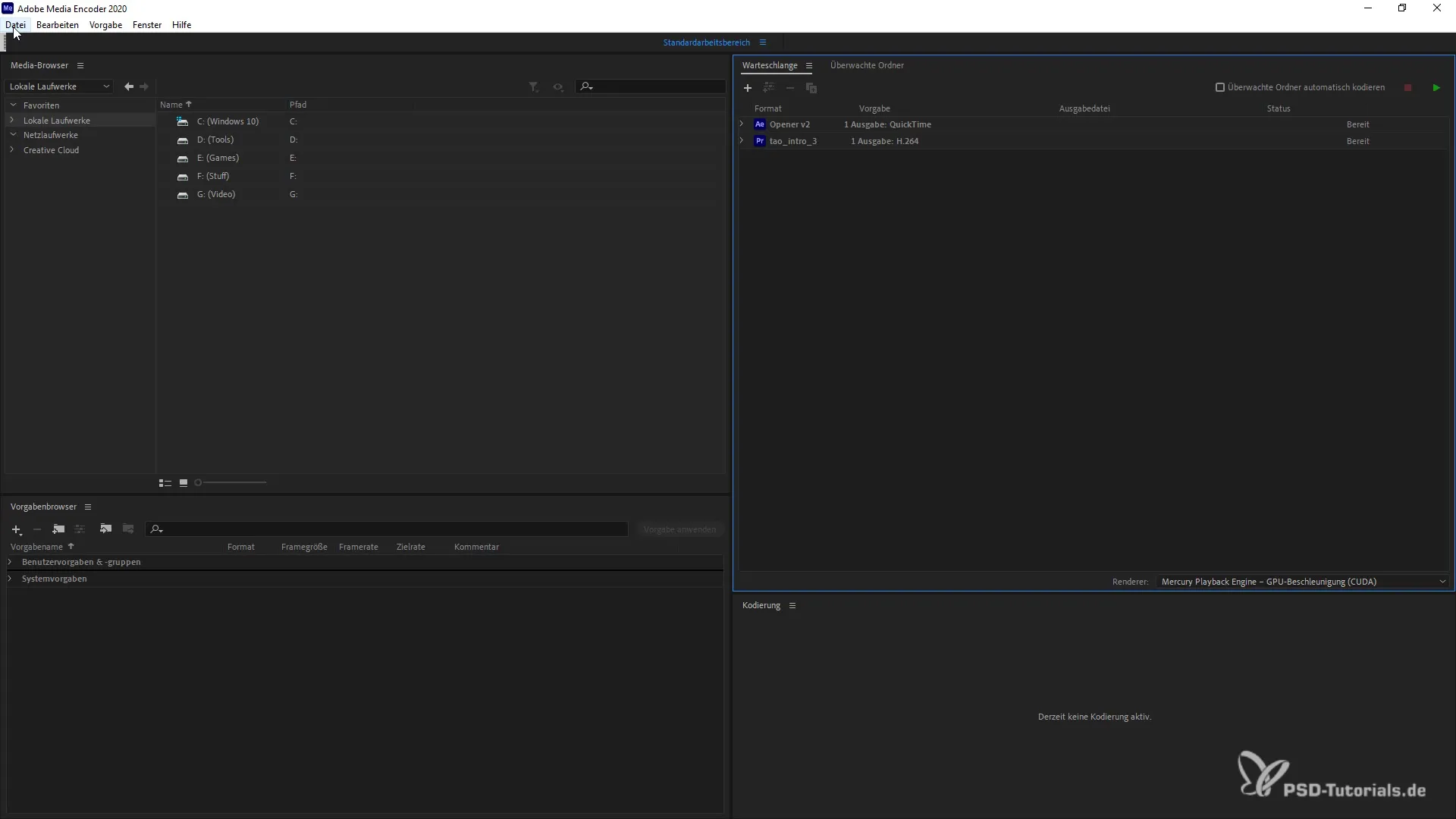
After EffectsやPremiere Proからのシーケンスを追加する
After EffectsやPremiere Proから既存のシーケンスを追加する別の方法もあります。 これにより、すでに編集済みのコンテンツをエンコーダに直接ロードして編集を続行できます。 該当するシーケンスを選択して、それをキューに入れます。
フォルダ全体をドラッグアンドドロップして統合する
ファイルエクスプローラーでプロジェクトフォルダ全体をエンコーダにドラッグアンドドロップすることもできます。 コンピューター上の該当するフォルダを開き、そのフォルダをエンコーダのウィンドウにドラッグアンドドロップします。 この方法を使用すると、プロジェクトが認識され、すぐに使用できます。 1度に複数のファイルをロードしたい場合に特に役立ちます。
メディアブラウザの使用
Adobe Media Encoderのメディアブラウザを使用すると、フォルダやファイルを選択できます。 欲しいアイテムを選択し、それをキューにドラッグアンドドロップします。 この機能を使用すると、選択に対するさらなる制御が可能になり、複数のプロジェクトを同時に扱いやすくなります。
プロジェクトの管理と調整
プロジェクトがキューにある場合、自分好みに合わせてそれらを管理できます。 順序を変更したり、プロジェクトを削除したり、各要素の設定を調整したりすることができます。 すべてがきちんと整理され、作業の進行状況を把握できます。
プロジェクトのレンダリング
キューに必要なプロジェクトを追加した後は、レンダリングの手順のみが残ります。 適切な設定を選択して、レンダリングプロセスを開始してください。 コーデックのオプションや出力ディレクトリを要件に合わせて設定してください。 はじめまして!
要点
Adobe Media Encoderを使用してプロジェクトを効果的に管理する手順は簡単で、編集が最適化されます。 適切なテクニックを使用すると、ビデオ編集を素早く効果的に行うことができます。
よくある質問
Adobe Media Encoderでファイルを追加する方法は?「ファイルを追加」ボタンをクリックして、追加したいファイルを選択してください。
After Effectsからシーケンスを追加できますか?はい、After EffectsやPremiere Proから直接シーケンスやコンポジションを追加できます。
プロジェクトを追加するためにドラッグアンドドロップを使用する方法は?ファイルエクスプローラーからプロジェクトフォルダをエンコーダのウィンドウにドラッグアンドドロップします。
メディアブラウザとは何ですか?Adobe Media Encoderのメディアブラウザは、フォルダやファイルを細かく選択できるツールです。
Media Encoderでキューを管理する方法は?キューにあるプロジェクトを調整したり、順序を変更したり、削除したりできます。


